スリットは横向きより縦向きを選んでください。
在宅勤務で使うノートPC。
ずっと画面を覗き込むような姿勢で仕事をしていると、いつの間にか首がバキバキになっていることがあります。
外部ディスプレイを接続すると、生産性が上がるだけでなく、姿勢の改善・目の疲れの軽減といった効果が見込めます。

外部ディスプレイを用意するなら、キーボードやマウスも外付けにして、ノートPCは閉じた状態の「クラムシェルモード」で使うのがオススメ。
ノートPCのキーボードはスペースが限られている関係で、キーの数や配列に限りがあります。
その点、外部キーボードならテンキー付きや英字配列など、さまざまな選択肢から選ぶことができます。
クラムシェルモードにした時に困るのが、ノートPCの置き場所です。
デスク上に平置きすると場所を取るし、デスクに立てると結構威圧感があります。

海外のオシャレデスクYouTuberのデスクにはMacBookがカッコよく立てられていますが、彼らのデスクは横幅2mとかあったりします。あんなん真似してたらデスクのスペースが足りません。
そこでオススメなのが、デスクサイドラック。デスク上が一気にスッキリします。

デスクサイドラック戦国時代
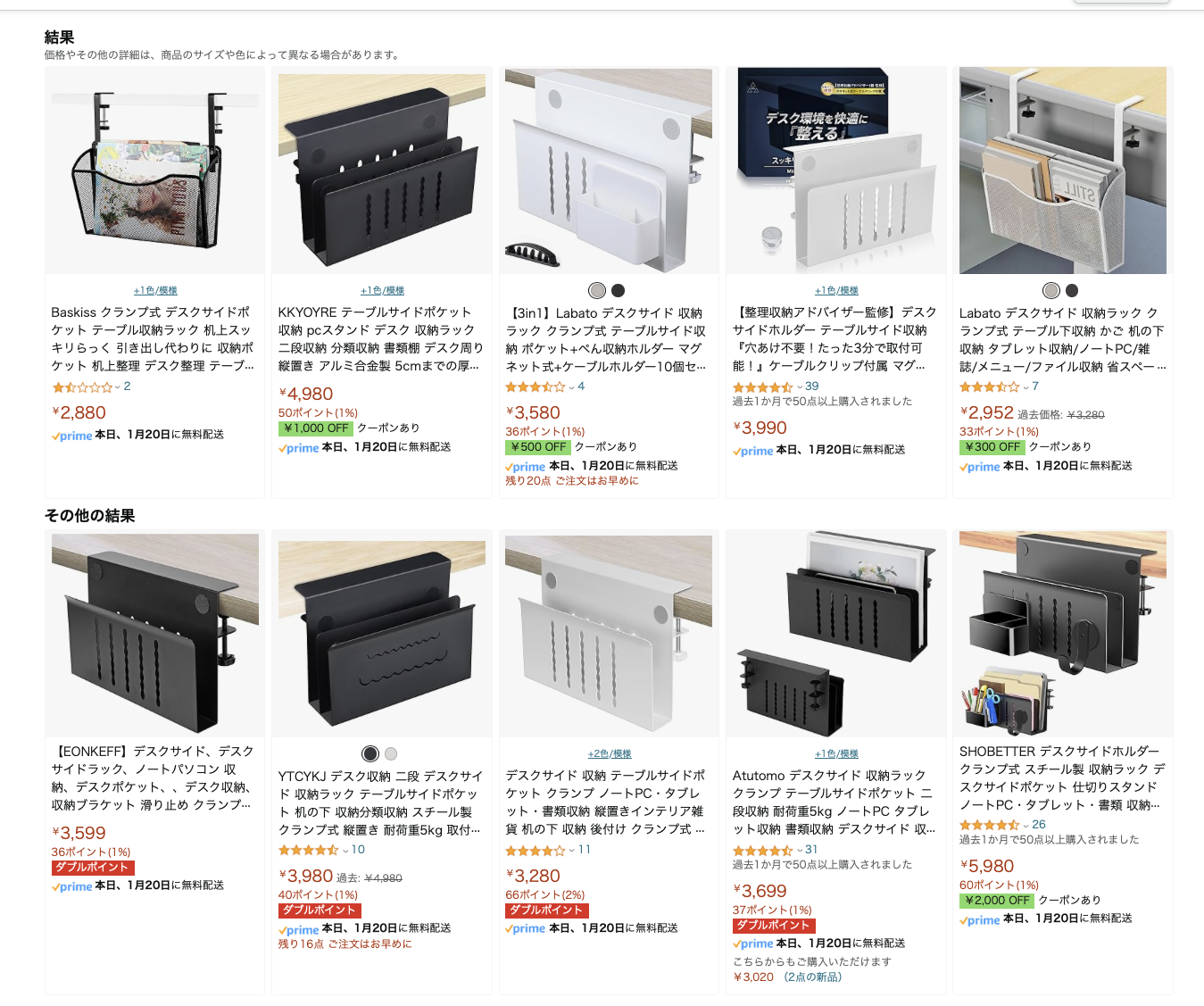
Amazonで検索すると、こういったラックは多くのメーカーから販売されており、中華メーカーも多くみられます。もはや類似品どころの騒ぎではありません。
どれを購入すれば良いか迷いますね。
もし品質のよくないものや、構造的に不安定なものを買ってしまうと、破損や脱落につながり、ノートPCが床に転落して、あわや始末書・・・なんてことにもなりかねません(会社によります)。
というわけで、今回はデスクサイドラックを選ぶ時のポイントをご紹介します。
デスクサイドラックの選び方
デスクサイドラックを購入する際に、事前にチェックしておくポイントは以下です。
- 設置場所の寸法を測る
- 1台用と2台用、それぞれのメリット・デメリット
- スリットの形に注意
- 不安なら国内ブランドのものを
順番に見ていきましょう。
設置場所の寸法を測る

デスクサイドラックは、デスクの天板にクランプ(挟み込む方式)で固定します。
そのため、デスク天板の端にある程度の余裕が必要です。
天板の裏側をチェックしてみて、デスクの脚の固定位置がどのあたりにあるか確認しましょう。
だいたい天板裏に平らな部分が5cmほどあれば、多くの製品は設置できるでしょう。
1台用と2台用、それぞれのメリット・デメリット

デスクサイドラックにはおもに、1台用と2台用のものが販売されています。
メーカーによっては「1段」「2段」と表現されていることもありますが、ここでは「1台用」「2台用」と書くことにします。
読んで字の如く、1台用はPC1台が入るサイズ。
2台用だとPCを立てる部分が2部屋あります。
簡単にまとめると、以下のようになります。
| メリット | デメリット | |
| 1台用 | 耐荷重に余裕がある | 収納できる内容が限られる |
| 2台用 | PCに加えてノートや手帳を収納できる | 横に広いので空間をとる しなりが大きくなるので耐久性に不安が残る |
1台用がオススメ

先に結論をお伝えしておくと、まずは1台用を選ぶのがオススメです。
仮にPCが2台ある場合は、1台用をデスクの左右に取り付けるなど、分散させた方が安心です。
理由は、耐久性です。
多くのデスクサイドラックは鉄製です。
鉄の板に対して、「PCの重さ」による「しなり」「曲げ」といった力が、長期間にわたって繰り返し加えられることで、鉄板の一部が弱くなって破損することも考えられます。
耐久性は信頼しすぎないこと
各メーカーで「耐荷重3kg」のような数値を公表していますが、これはあくまで、特定の条件におけるテスト結果だと思った方がよいでしょう。
金属は徐々に弱っていく
たとえば、デスクサイドラックを取り付けるクランプを締めすぎると、各部位に負荷がかかります。
さらに、クランプを何度も付けたり外したり、そのたびに強く締めるなど、連続的・断続的な負荷がかかることになり、メーカーの予期していない箇所で破損が生ずることが考えられます。
そのため、メーカー公称値の「耐荷重」は、参考までにとどめておきましょう。
メーカー公称の耐荷重は、
○ メーカーが特定の条件でテストした結果であって、絶対的な保証ではない
× 長期間にわたって、様々な使い方をしても耐荷重以内であれば安全に保持してくれる
リスクを分散する
1つの鉄板が破損したときに、PCが2台とも落下することは避けたいです。
つまり、1台ずつ収納するのがリスクヘッジでもあります。
そもそも重さをかけすぎないことで、破損自体のリスクも減らせます。
2台用より1台用の方が、重さを掛けすぎないので壊れにくいし、万一壊れても1台の被害で済む
2台用の活用方法

一方で、2台用の方が便利になるケースは、PCに加えて仕事用のノートや手帳などを収納したい場合です。
この場合は、PC2台に比べて重さも抑えられ、デスクサイドラックにかかる負荷も軽いので、リスクを抑えることができ、さらに仕事用ツールを1箇所にまとめることができて便利です。
在宅勤務でノートやメモは必須ですから、置き場所に困っている人はぜひ導入してみましょう。
スリットの形に注意
多くのデスクサイドラックには、廃熱や軽量化のためにスリットが入っています。
鉄板に細長い穴があいているのがスリットです。
で、このスリットですが、縦向きのものと横向きのものがあります。
Amazonの販売ページで見る限り、縦向きスリットと横向きスリットの違いは無いように思われますが、実はこの2つには大きな差があります。
それは、「横向きスリットのものは”しなり”が強くなる」ということです。
横スリットは支える点が小さい

この画像をよくみてください。
横向きスリットの商品は、「スリットよりも下の部分」を、左右2点だけで支えています。
そして、スリットの部分は、「スリットより下の部分」を支えるのに一切貢献していません。

一方で、縦向きスリットの商品は、全体を多くの点で支えています。

そして、この違いは実際の使用感に大きく影響します。
端的に言えば、横向きスリットのものはめちゃくちゃ”しなり”ます。
PCを置くたびに、それはもうビヨンビヨンと。

で、しなるということは金属に曲げ方向の力がかかるということなので、将来的には破損に繋がる可能性が上がります。
(少なくとも、曲げないよりは曲げる方が、破損の可能性は上がる)
選ぶなら縦向きスリットのものを
横向きスリットの商品は怖い、という話でした。
選ぶ際には、ぜひ縦向きにスリットの入っているものを選びましょう。たぶん寿命がだいぶ違うと思います。あと精神的な不安もかなり違います。
ノートPCを支える鉄板が毎日ビヨンビヨン揺れているのは心臓に悪い。
僕のように、うっかり横スリットを買ってしまった方は、仕方ないのでマガジンラックにでもしましょう。
不安なら国内ブランドのものを
この手のデスクサイドラックは、僕の観測範囲では2022年にサンワサプライが最初に販売し始めたと認識しています。違ったらすみません。
今や中華メーカーの製品が大量に出回っているものの、中華メーカーだからといって国内ブランドのものに対して大幅に安いといったことはありません。
(そもそもサンワサプライだってMade in chinaです)
どこで買っても中国製品であるとはいえ、設計や販売の点で国内メーカーの方がなんとなく信頼できると感じています。
少なくとも「横スリットにしたら強度下がるっぽいな」といったテストすらしていない、模造品をただ作るだけの中華メーカーも存在するということです。
なので、迷ったらサンワサプライのものを購入しておくのが良いでしょう。
PCが落下して修理することを考えると、1000円や2000円の差額は初期投資としては十分納得できる範囲です。
なお、僕は中華メーカー製の安いやつを買いました。自己責任ということで。
まとめ
デスクサイドラックは便利な反面、まだ歴史が浅く、商品選びが難しいジャンルです。
そもそも、「デスクの横にノートPCを立てて置くアレ」に対して、「デスクサイドラック」という名称が正しいのかも不明です。そう呼称している販売ページがあったので採用しています。
選ぶときには、以下を注意しましょう。
- デスク天板に取り付け可能か確認しよう。余白が5cmくらい必要
- 特に明確な目的が無ければ、1台用を選ぼう
- スリットは横向きではなく、縦向きになっているものを選ぼう【絶対!】
- 不安ならとりあえずサンワサプライを選ぼう。ちょっと高いけど。
この点さえ抑えておけば、まず大きな失敗をすることはないでしょう。
すっきりしたデスクを作って、快適な在宅勤務ライフを実現してください。
今日はここまで。最後までお読みいただきありがとうございました。



























コメント